
Xilisoft DVD Subtitle Ripper(dvd字幕提取工具)
v1.1.19 官方中文版- 软件大小:7.41 MB
- 更新日期:2020-07-13 14:42
- 软件语言:简体中文
- 软件类别:视频处理
- 软件授权:试用版
- 软件官网:待审核
- 适用平台:WinXP, Win7, Win8, Win10, WinAll
- 软件厂商:

软件介绍 人气软件 下载地址
Xilisoft DVD Subtitle Ripper是可以翻录DVD字幕的多功能软件。它可以方便快捷地从DVD视频目录和VOB文件中提取字幕,并且还支持多种不同的输出格式,例如 *.IDX+*.SUB,*.PNG,*.JPG,*.BMP,*.PDF...。其具备了简单直观的操作界面,载入DVD后,根据需要自定义配置输出格式、字幕语言、帧率、分割、文件名等基本参数,即可快速执行翻录,值得一提的是,此软件还内置了一个播放器,允许用户预览DVD视频内容,以便您更好的完成翻录操作。
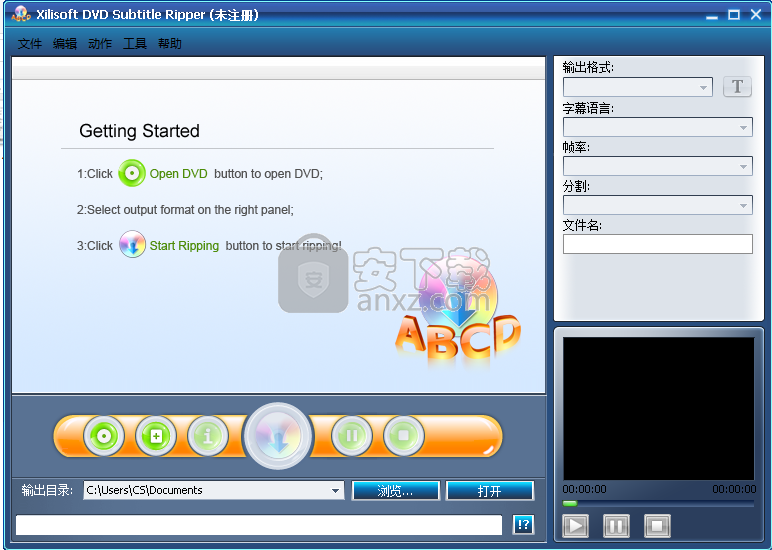
软件功能
高效翻录字幕:
支持从各种来源翻录字幕;
支持多种输出格式;
提供许多选项,例如语言,章节,帧速率,时分等。
输出字幕图像文件:
按A4页面排版字幕并输出PDF文件或图像文件,以使浏览和打印变得容易。
原始的多语言比较格式:
对于具有多个字幕的DVD视频,Xilisoft DVD字幕Ripper提供了输出多语言比较文件的功能,这将有利于您的语言学习。
100%准确的字幕:
Xilisoft DVD字幕开膛手会直接抓取DVD字幕,以免出错。输出字幕文件与原始字幕绝对一致。
软件特色
设计简洁的DVD字幕翻录工具
就外观而言,Xilisoft DVD Subtitle Ripper并没有带来任何新变化,除了高效,简约的UI外,它几乎是不言自明的,任何类型的用户都能轻松使用。您需要做的就是将DVD插入光盘驱动器,选择字幕的输出格式,然后在抓取过程开始之前等待。
不受内容复杂的DVD限制
最受欢迎的电影可能不只包含一种字幕语言,因此,选择合适的字幕语言可能对大多数其他类似应用程序来说是个挑战,但使用此工具可以轻松解决,您可以从多种可用的字幕语言中进行选择,以及其他几种设置(例如帧率),是否要拆分,要在哪里保存,以什么名称命名等等。
快速有效地翻录DVD中的字幕
在我们的测试过程中,使用此应用程序似乎没有遇到任何问题。字幕被翻录时,除了分配用于扫描和读取DVD的资源外,系统资源没有显着消耗,而DVD仍然会默认存在。更重要的是,翻录过程几乎不需要花费任何时间,而通过测试得出的结论是,影响该持续时间的唯一变量是电影的长度(以及可用字幕文本的数量)。
那些喜欢外国电影用户的有效工具
使用这个简洁的软件,可以转换DVD视频字幕或VOB / SUB文件字幕,并允许另存为PDF,JPG或其他图像格式。
安装方法
1、在本站下载并解压安装包,双击安装程序进入Xilisoft DVD Subtitle Ripper安装语言选择界面,选择默认的【Chinese(Simplified)】语言,然后点击【OK】。
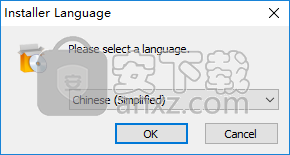
2、阅读许可证协议,点击【我接受】按钮同意并继续。
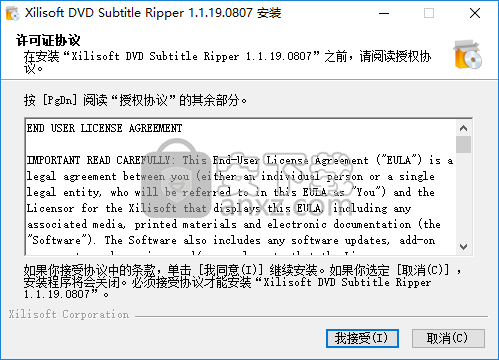
3、选择安装文件夹,用户可以选择默认的C:\Program Files (x86)\Xilisoft\DVD Subtitle Ripper。
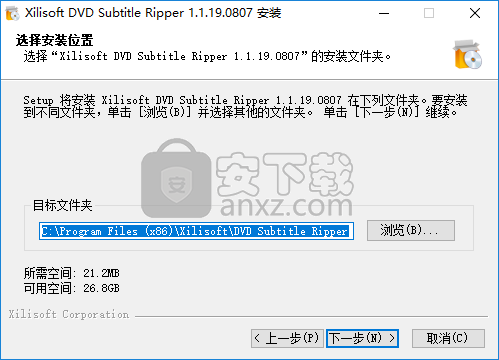
4、选择开始菜单文件夹,选择默认的Xilisoft\DVD Subtitle Ripper。
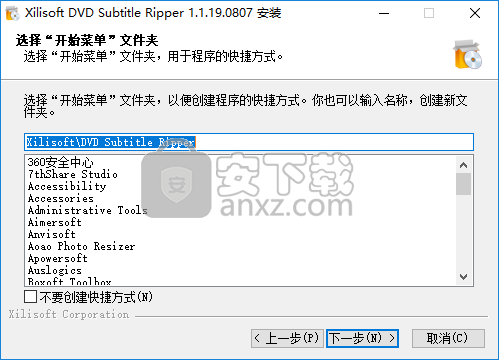
5、创建桌面快捷方式,建议勾选在桌面创建快捷方式以及在快速启动栏创建快捷方式,点击【安装】按钮开始进行安装。
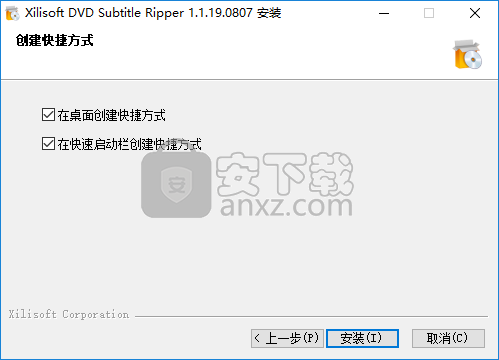
6、Xilisoft DVD Subtitle Ripper安装成功,点击【完成】结束安装。

使用说明
步骤1:打开DVD
在主界面上,单击“打开DVD”按钮,将DVD-Video光盘或DVD-Video文件夹添加到文件列表中。
此外,通过“文件>打开DVD ...”选项,您还可以添加DVD视频。
同时,您还可以通过单击“添加文件”按钮或在“文件”菜单上选择“添加...”选项来添加VOB,IDX + SUB文件。
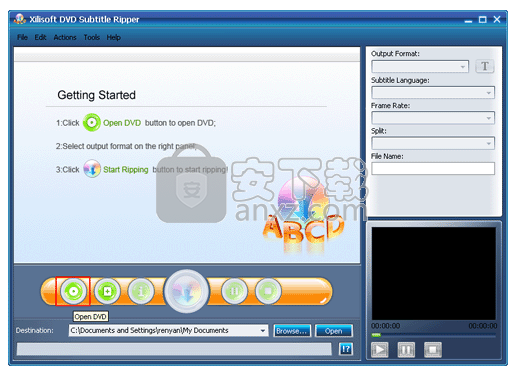
提示:文件列表中包含字幕的文件将被默认选中。如果添加DVD视频或VOB文件,将检查主要电影标题。如果添加IDX + SUB文件,将检查该文件。
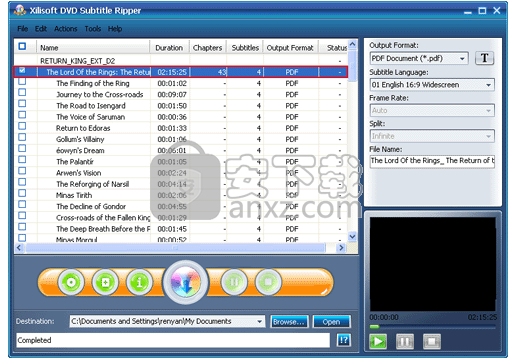
步骤2:检查您想要翻录字幕的文件
如果只希望翻录添加文件中某些部分的字幕,则可以重新检查文件。
步骤3:设置输出目的地
设置保存输出文件的路径。
为此,请单击“浏览...”按钮,然后在出现的对话框中选择所需的文件夹。
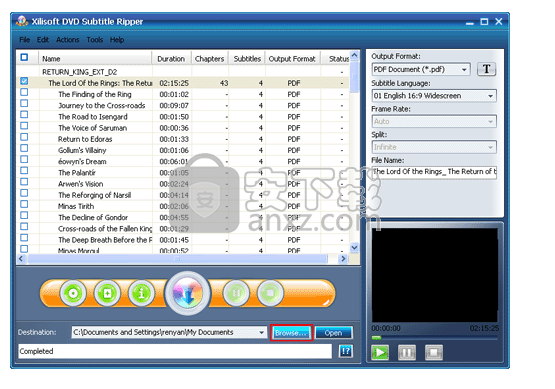
步骤4:选择输出格式
在“输出格式”下拉列表中,选择所需的输出格式。
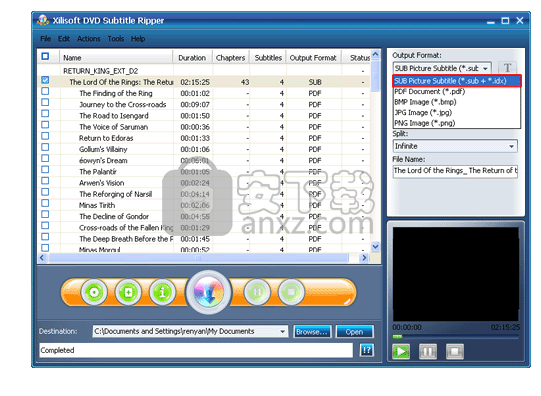
步骤5:选择输出语言
在右侧主界面的“字幕语言”下拉列表中选择所需的输出语言。
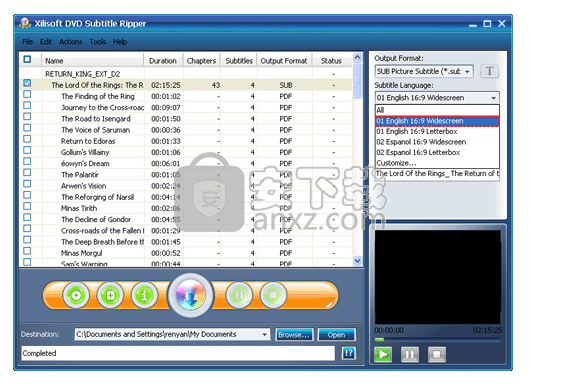
提示:下拉列表包括所有来自添加文件的语言文件,您可以在其中选择要翻录的语言。
此外,还有两个选项“全部”和“自定义...”可供选择。
步骤6:设置帧速率,输出文件的分割模式
在右侧主界面的“帧速率”下拉列表中设置输出文件所需的帧速率。同样,您可以在“拆分”下拉列表中设置拆分模式。
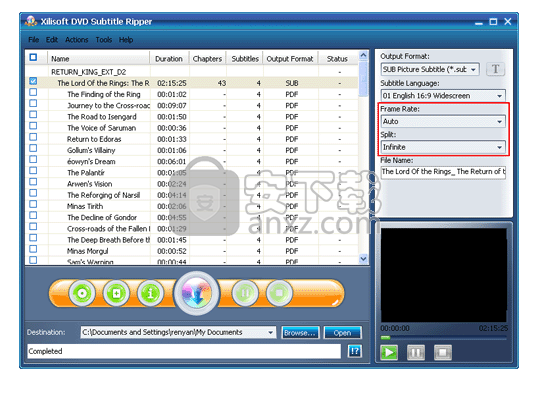
提示:仅在“输出格式”为* .SUB的情况下,“帧速率”选项和“拆分”选项才可用。
步骤7:命名输出文件
该软件支持重命名输出文件。为此,请在“文件名”编辑框中输入输出文件的新名称。

提示:如果未在此框中重命名该软件,则该软件将保留输出的原始名称。
步骤8:开始翻录
单击主界面上的“开始翻录”按钮以开始翻录在文件列表中检查的文件。
提示:在转换过程中,您可以监视转换进度,该进度将显示在文件列表的“状态”列中。
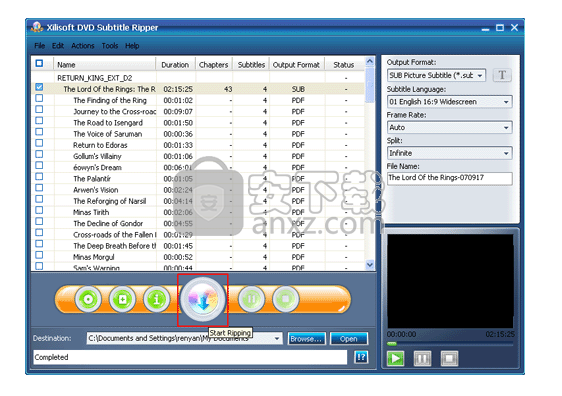
下载地址
人气软件
-

pr2021中文 1618 MB
/简体中文 -

HD Video Repair Utility(mp4视频文件修复器) 36.7 MB
/简体中文 -

camtasia studio 2020中文 524 MB
/简体中文 -

adobe premiere pro 2021中文 1618 MB
/简体中文 -

vmix pro 22中文(电脑视频混合软件) 270.0 MB
/简体中文 -

BeeCut(蜜蜂剪辑) 83.6 MB
/简体中文 -

Sayatoo卡拉字幕精灵 35.10 MB
/简体中文 -

vsdc video editor(视频编辑专家) 99.5 MB
/简体中文 -

newblue插件 1229 MB
/简体中文 -

JavPlayerTrial(视频去马赛克软件) 41.1 MB
/简体中文


 斗鱼直播伴侣 6.3.10.0.529
斗鱼直播伴侣 6.3.10.0.529  达芬奇调色(DaVinci Resolve Studio) v2.29.15.43
达芬奇调色(DaVinci Resolve Studio) v2.29.15.43  360快剪辑软件 v1.3.1.3033
360快剪辑软件 v1.3.1.3033 






